نکات مهم در انتخاب سایز بیلبورد در فتوشاپ
انتخاب سایز بیلبورد در فتوشاپ، اولین قدم در طراحی یک بیلبورد تبلیغاتی زیبا و جذاب می باشد که باعث افزایش خوانایی آن می گردد.
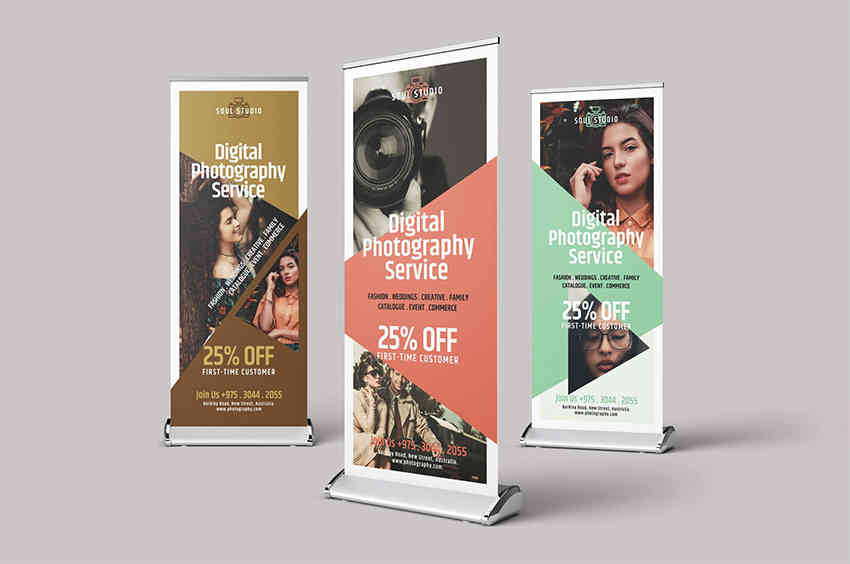
برای سفارش آنلاین طراحی گرافیکی کافیست در سایت ثبت نام نموده و سفارش آنلاین طراحی گرافیکی ثبت نمائید تا بلافاصله فاکتور دریافت نمائید و سپس تصمیم گیری فرمائید.
سایز بیلبورد معمولا بر اساس استانداردهای مشخصی تعیین می شود. از جمله سایزهای متداول می توان به 10x20 فوت، 14x48 فوت و حتی 20x60 فوت اشاره کرد. انتخاب سایز بیلبورد در فتوشاپ به نوع پیام، محل نصب و نوع مخاطب بستگی دارد. در طراحی بیلبورد، باید دقت کنید که ابعاد بیلبورد تبلیغاتی با محتوای آن هماهنگ باشد. به عنوان مثال، بیلبوردهای بزرگتر برای جذب توجه از فواصل دورتر مناسب هستند و معمولا در مکان های شلوغ شهری نصب می شوند.
ابعاد بیلبورد تبلیغاتی
ابعاد بیلبورد تبلیغاتی می توانند به صورت عمودی یا افقی باشند. بیلبوردهای عمودی معمولا برای جلب توجه از فواصل نزدیک طراحی می شوند؛ در حالی که بیلبوردهای افقی برای مشاهده از فواصل دورتر مناسب هستند. برای طراحی بیلبورد در فتوشاپ، توجه به ابعاد بیلبورد تبلیغاتی و انتخاب سایز مناسب می تواند تأثیر زیادی بر روی وضوح و کیفیت تصویر داشته باشد. انتخاب تصاویر با کیفیت بالا برای سایزهای بزرگ ضروری است تا از کیفیت آنها در فاصلههای دور کاسته نشود.
فهرست مطالب:
طراحی بیلبورد در فتوشاپ
طراحی بیلبورد در فتوشاپ نیاز به دقت و توجه به جزئیات دارد. مراحل طراحی شامل انتخاب سایز بیلبورد، اضافه کردن تصاویر و متن و در نهایت تنظیم رنگ ها و فونت ها است. برای شروع، باید سایز بیلبورد در فتوشاپ را انتخاب کنید. این کار به شما امکان می دهد که ابعاد دقیق را وارد کنید و به راحتی طراحی را آغاز نمایید. در طراحی بیلبورد، استفاده از تصاویر با کیفیت بالا و متون خوانا بسیار مهم است. انتخاب رنگ ها و فونت های مناسب نیز از اهمیت بالایی برخوردار می باشد. سایز بیلبورد شهری معمولا بزرگتر از بیلبوردهای داخلی است و این امر نیاز به طراحی خاص تری دارد که توجه بیشتری را جلب کند.
نکات مهم در انتخاب سایز بیلبورد در فتوشاپ
در انتخاب سایز بیلبورد، باید به چندین نکته توجه کنید:
-
محل نصب: اگر بیلبورد در مکان های شلوغ و با ترافیک بالا نصب می شود، سایز بیلبورد بزرگتر می تواند مؤثرتر باشد.
-
هدف تبلیغاتی: بسته به نوع محصول یا خدمات، ابعاد بیلبورد باید متناسب با پیام شما باشد. برای محصولات لوکس، استفاده از بیلبوردهای بزرگ و جذاب می تواند پیام را به خوبی منتقل کند.
-
مخاطب هدف: شناخت مخاطب و نیازهای آنها می تواند به شما در انتخاب ابعاد بیلبورد کمک کند. طراحی بیلبورد برای جوانان و نوجوانان ممکن است نیاز به استفاده از رنگ های شاد و متون جذاب داشته باشد.
سایز بیلبورد شهری
سایز بیلبورد شهری معمولا بزرگتر از بیلبوردهای تبلیغاتی مکان های داخلی هستند. این امر به دلیل نیاز به جلب توجه از فواصل دورتر است. این نوع بیلبوردها باید به گونه ای طراحی شود که پیام شما در کسری از ثانیه قابل درک باشد. در این زمینه، سایز بیلبورد شهری و ابعاد آن باید به گونه ای انتخاب گردد که به راحتی قابل مشاهده باشد. سایز بیلبورد شهری معمولا بین 14x48 فوت و 20x60 فوت متغیر است. این ابعاد به گونه ای طراحی شده اند که در مکان های شلوغ و پرترافیک، توجه عابران را جلب کنند. طراحی بیلبورد در این ابعاد نیاز به دقت بیشتری دارد؛ زیرا هر عنصر باید به گونه ای قرار گیرد که به راحتی قابل مشاهده باشد.
اهمیت وضوح و کیفیت در طراحی
در طراحی بیلبورد در فتوشاپ، وضوح تصاویر و کیفیت متن از اهمیت بالایی برخوردار است. بهخصوص در ابعاد بیلبورد بزرگ، اگر تصاویر وضوح کافی نداشته باشند، تأثیرگذاری طراحی کاهش می یابد. بنابراین، استفاده از تصاویر با کیفیت بالا و فرمت های مناسب می تواند به بهبود کیفیت نهایی کمک کند. علاوه بر این، انتخاب فونت های مناسب با سایز بزرگ و خوانا می تواند به افزایش تأثیرگذاری بیلبورد کمک نماید. متن باید کوتاه و مختصر باشد تا مخاطب بتواند به سرعت آن را بخواند و پیام شما را درک کند.
تأثیر رنگ ها و عناصر طراحی
رنگ ها نقش مهمی در طراحی بیلبورد دارند. انتخاب رنگ های جذاب و متضاد می تواند به جلب توجه بیشتر مخاطبان کمک کند. به عنوان مثال، استفاده از رنگ های روشن در کنار رنگ های تیره می تواند تأثیر بصری قوی تری ایجاد نماید. همچنین، استفاده از تصاویر مرتبط و جذاب می تواند پیام شما را به خوبی منتقل کند. علاوه بر رنگ ها، استفاده از عناصر طراحی مانند خطوط و اشکال نیز می تواند به بهبود کیفیت طراحی کمک نماید. طراحی مینیمالیستی با استفاده از فضای خالی می تواند به تأکید بر پیام اصلی کمک کند و از شلوغی بی مورد جلوگیری نماید.
تابلوی تبلیغاتی یک ساختار تبلیغاتی بزرگ در فضای باز است که معمولاً در مناطق پرتردد مانند جادههای شلوغ یافت میشود. بیلبوردها، تبلیغات بزرگی را به عابران پیاده و رانندگان عبوری ارائه میدهند. به طور معمول شعارهای جذاب و تصاویر متمایزی بر روی بیلبوردها به نمایش در میآید، بیلبوردها در مناطق برجسته بازار بسیار دیده میشوند. بزرگترین تابلوهای تبلیغاتی با اندازه معمولی عمدتاً در بزرگراههای اصلی، یا شریانهای اصلی واقع شدهاند و به مصرف کننده با چگالی بالا (بیشتر در معرض ترافیک وسایل نقلیه) فرمان میدهند.
اینها نه تنها به دلیل اندازه، بلکه به دلیل اینکه امکان "شخصی سازی" خلاقانه از طریق پسوندها و تزئینات را فراهم میکنند، بیشترین میزان دید را دارند.
بیلبورد دیجیتال بیلبوردی است که تصاویر و متنهای مختلف ایجاد شده از برنامهها و نرم افزارهای رایانهای را نشان میدهد. بیلبوردهای دیجیتال میتوانند برای نمایش متن در حال اجرا، نمایش چندین نمایشگر مختلف از یک شرکت و حتی ارائه یک اسلات زمانی خاص به چندین شرکت در طول روز طراحی شوند.
متون مداوم در حال تغییر حداکثر تأثیر و مواجهه گسترده با مخاطبان هدف را تضمین میکند. امکان برنامهریزی تبلیغات از راه دور، در ترکیب با برنامهریزی انعطاف پذیر در زمان واقعی، امکان کاهش هزینههای نگهداری و نگهداری سنتی را فراهم کرده است. علاوه بر این، بیلبوردهای دیجیتال به طور مداوم با فنآوریهای تبلیغات در زمان واقعی برای اندازهگیری مخاطبان یا ارائه محتوای پویا ادغام میشوند.
در امتداد بزرگراه ها بیلبوردهای دو طرفه ایستاده و همچنین سه طرفه رایج هستند. انواع دیگر بیلبوردها شامل دوچرخه بیلبورد متصل به پشت دوچرخه یا بیلبورد موبایل، یک تریلر تبلیغاتی ویژه برای برافراشتن بنرهای بزرگ است. همچنین بیلبوردهای سه بعدی مانند تابلوهای Piccadilly Circus، در لندن وجود دارد. در حقیقت بنرها و بیلبوردها نوعی تبلیغات کارآمد هستند، بنابراین برای جلب مشتری باید جلوه خوبی داشته باشند. گفته شد، شما فقط نمیتوانید از هرگونه نرم افزار معمولی برای طراحی آنها استفاده کنید.
این ابزارها باید به اندازه کافی قدرتمند باشند تا بتوانند طیف گستردهای از ویژگیها را کنترل کنند، اما در عین حال، آنها باید بنرها و بیلبوردهایی را تولید کنند که وقتی هر دو به اندازه کافی کوچک باشند و در یک بروشور جا بیایند، به نظر درست برسند و به اندازه کافی بزرگ باشند. اینترنت پُر از محصولاتی است که چنین قابلیتهایی را ارائه میدهند که می توان از آن برنامه ها استفاده کرد. اما چگونه می توان به طراحی بنر و بیلبورد اقدام نمود؟ در ادامه مطلب به آن اشاره میکنیم. همچنین جهت کسب اطلاعات بیشتر در این زمینه میتوانید مقالات رایامارکتینگ را مطالعه نمایید.

طراحی بنر و بيلبورد در برنامه فتوشاپ
بیلبوردهایی که در خارج شهر نصب میگردند عمدتا به صورت افقی طراحی شدهاند، و بیلبوردهایی که در داخل شهر قابل نصب اند معمولا به صورت عمودی طراحی میگردند. در طراحي بنر و بيلبورد باید دقت داشت تا بیلبورد ساده و از ایدهای نوین برخوردار باشد. جهت طراحي بنر و بيلبورد میتوان از برنامههای مختلف از جمله فتوشاپ استفاده نمود. ابعاد بنر در فتوشاپ برای طراحي بنر و بيلبورد میتواند بر روی 300 cm برای عرض و 400 cm برای طول تنظیم گردد.
از جمله اقدامات مهم جهت طراحی بیلبورد در فتوشاپ تعیین سایز آن است سایز طراحی بیلبورد در فتوشاپ میتواند بر روی ۳.۲۰ در ۴.۲۰ تنظیم گردد. دقت داشته باشید که هنگام طراحي بنر و بيلبورد در این برنامه هر چه ابعادتان بزرگتر تنظیم گردد، از میزان رزولوشن شما کاسته خواهد شد.
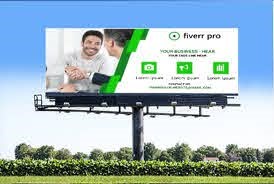
معرفی سایز استاندارد بنر چاپی
شاید شما نیز بارها از خود پرسیده باشید که ابعاد استاندارد بنر کدامند؟ در ادامه به اندازههای تبلیغاتی بنر متداول اشاره شده است:
|
نام |
سایز |
|
مربعی |
250 x 250 |
|
مربع کوچک |
200 x 200 |
|
بنر |
468 x 60 |
|
تابلو |
728 x 90 |
|
مستطیل درون خطی |
300 x 250 |
|
مستطیل بزرگ |
336 x 280 |
|
آسمان خراش |
120 x 600 |
|
آسمان خراش گسترده |
160 x 600 |
|
آگهی نیم صفحه |
300 x 600 |
|
تابلوی بزرگ |
970 x 90 |
سایزهای استاندارد وب بنر در زیر آمده است:
شکل3. سایزهای استاندارد وب بنر
شکل 4. سایزهای رایج نه استاندارد بنر
در طراحي بنر و بيلبورد باید به سایزهای استاندارد آن توجه داشت.
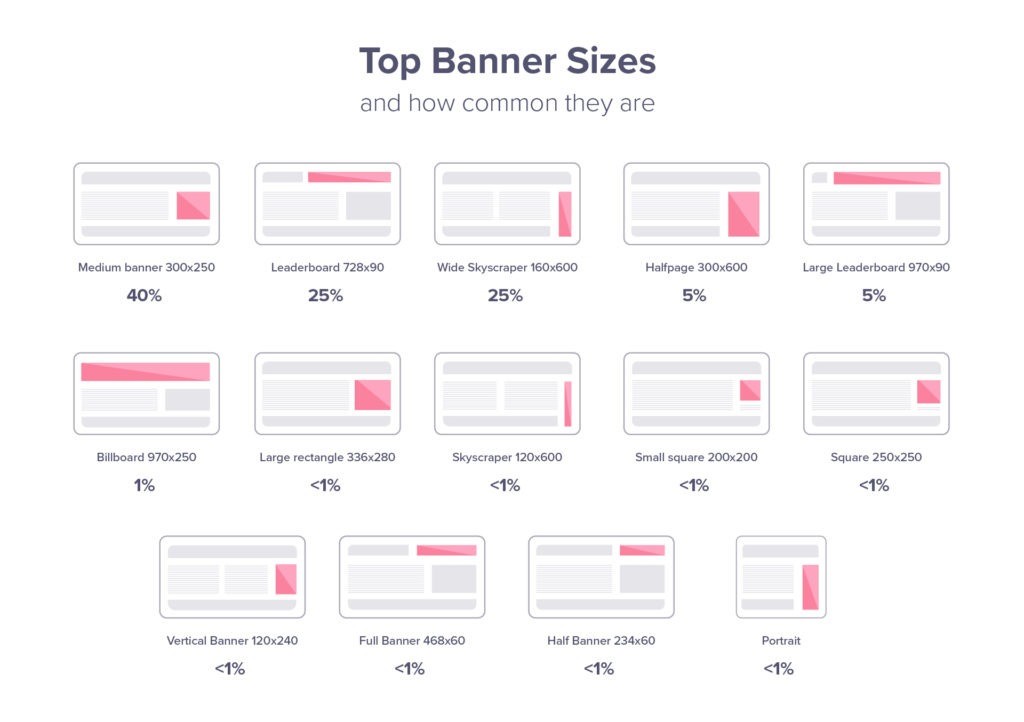
معرفی بنر استند
بنر استند به روش تبلیغاتی گفته میشود که جهت نمایش دادن محصولات یا خدمات و کالاهای موسسات و یا شرکتی به نمایش در می آید. استندها دارای انواع مختلفی هستند: چوبی، فلزی و پلکسی.
براساس نوع استندها شامل:
ایستاده، تبلیغاتی، رومیزی، نمایشگاهی، فروشگاهی و شهری هستند. در زمینه سایز بنر استند باید گفت که سایز بنر استند بسته به اینکه در کجا مورد استفاده قرار گیرد، متفاوت خواهد بود. برای مثال استند کراس شامل سایزهای:
۲۰۰*۹۰
۱۵۰*۵۰
۱۶۰*۶۰
۱۷۰*۷۰ می باشد.
-
استند رومیزی شامل سایز ۲۲*۴۰ است.
-
استند خرچنگی و استند ایکس دارای ابعاد بزرگتری نبه استندهای رومیزی هستند.
-
استند پاپآپ در سایزهای :
۳*۱
۲*۳
۳*۳
۳*۴
۳*۵ بیشتر ارائه میگردد.
استندها به دلیل قابل حمل و نقل بودن بسیار پرطرفدارند.

معرفی ابزارهایی برای طراحی بیلبورد تبلیغاتی
در طراحي بنر و بيلبورد میتوان از نرم افزارAffinity Designer استفاده کرد. در ادامه به معرفی آن میپردازیم:
-
Affinity Designer
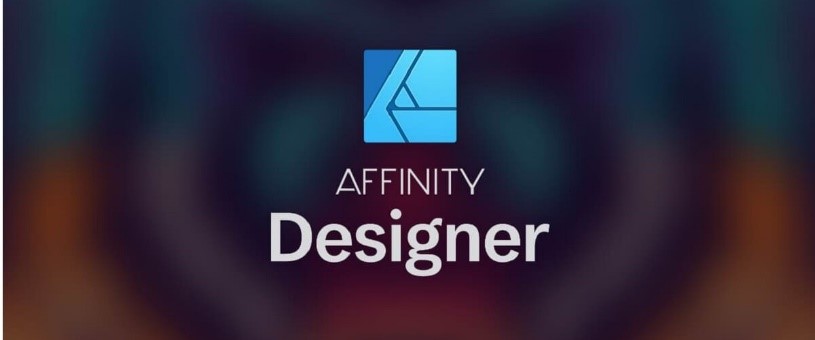
Affinity Designer ابتدا به عنوان ابزاری اختصاصی برای طراحی گرافیک برای کاربران Mac ایجاد شد، اما به آرامی به ویندوز نیز منتقل شد. تا آنجا که به رابط کاربری مربوط میشود، Affinity Designer یک UI بصری مدرن و بصری ارائه میدهد که به کاربران امکان میدهد تقریباً به صورت یکپارچه بین آن و Illustrator تغییر مکان دهند. کسانی که در کار با ابزارهای طراحی گرافیک تازه کار هستند، در یافتن تمام ابزارهای اساسی که دائماً به آنها احتیاج دارند، مشکلی نخواهند داشت، با این حال کاربران باسابقه ایلوستریتور راه خود را به سمت تنظیمات و ابزارهای پیشرفتهتر میشناسند.
برای اطلاع از هزینه طراحی انواع بیلبورد در رایامارکتینگ میتوانید از صفحه طراحی بنر قیمت بازدید کنید.
در واقع، کسانی که به Illustrator و Photoshop عادت کردهاند تقریباً درک خواهند کرد که منحنی یادگیری برای Affinity Designer تقریباً وجود ندارد. با این وجود، در مورد ویژگیهای محض، ابزارها و میانبرها، Affinity در مقایسه با Illustrator بسیار متنوع تر است. دوباره، این در واقع در برچسب قیمت پایین منعکس شده است.
در اینجا برخی از ویژگیهای اصلی Affinity Designer ذکر شده است:
-
رابط بصری برای مبتدیان
-
رابط کاربری آشنا برای کاربران فتوشاپ و ایلوستریتور
-
هر دو طرح مبتنی بر بردار و مبتنی بر شطرنجی
-
برچسب قیمت پایین
-
برای کاربران مک عالی است
-
همچنین در طراحي بنر و بيلبورد میتوان از نرم افزار Inkscape استفاده نمود.
این نرم افزارکاملاً توانایی مدیریت محصولات مبتنی بر وکتور مانند طراحی بنرها و بیلبوردهای بزرگ را دارد. اگر شما در حال کار روی پروژههایی هستید که سادهتر هستند، یا کاملاً قادر به ایجاد عناصر طراحی خاص با دست یا با چند ابزار موجود هستید، ممکن است به دنبال Inkscape باشید. به طور مداوم به روز میشود و حتی میتوانید با کمکهای مالی کمک کنید تا برنامه کاملاً بهتر شود. در اینجا برخی از ویژگیهای اصلی Inkscape آورده شده است:
-
کاملا رایگان
-
منبع باز و دائماً به روز میشود
-
با توجه به برچسب قیمت موجود
-
مبتنی بر وکتور
-
متنوع از نظر آنچه میتواند ایجاد کند (بنرها، بیلبوردها، هنرهای دیجیتال، آرمها و غیره)
3. Vectr دیگر نرم افزاری است که در طراحي بنر و بيلبورد میتوان از آن استفاده کرد.
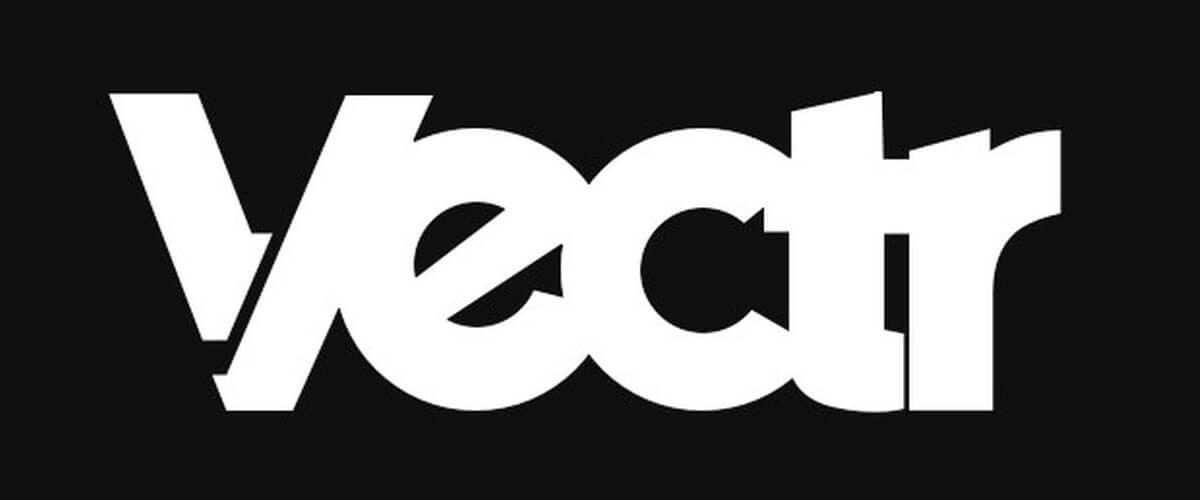
این برنامه یک ابزار ساده و در عین حال قدرتمند وب و دسکتاپ است که میتواند طرحهای شما را به واقعیت تبدیل کند. تفاوت آن با نرمافزارهای دیگر، این است که میتوان از آن به صورت آنلاین استفاده کرد، بنابراین نیازی به اشغال فضای دیسک خود با آن نیست. نگران نباشید، از مرورگر خود استفاده کرده، از وب سایت Vectr بازدید کرده، به حساب خود وارد شوید و ویرایش را شروع کنید.
مطمئناً، کسانی که فاقد اتصال به اینترنت قوی هستند هنوز هم میتوانند مشتری دسک تاپ سنتی را انتخاب کنند. افزون بر این، شما میتوانید فوراً طرح خود را برای سایر کاربران ارسال کنید و حتی میتوانید آن را بسازید تا آنها بتوانند ویرایش شما را به صورت زنده تماشا کنند. در اینجا برخی از ویژگیهای اصلی Vectr آورده شده است:
-
کاملا رایگان
-
هم میتواند به عنوان یک برنامه وب مبتنی بر وب و هم به عنوان برنامه دسک تاپ مورد استفاده قرار گیرد
-
بسیار سبک وزن
-
طراحی بردار با کیفیت بالا
-
به اشتراک گذاری کار شما را بسیار آسان میکند
در ادامه یک نمونه کار طراحی بیلبورد آمده است:

نحوه طراحی بیلبورد تبلیغاتی
جهت طراحي بنر و بيلبورد ابتدا باید یک پایه تبلیغاتی رولآپ طراحی نمایید.
یک پایه تبلیغاتی رولآپ در فتوشاپ طراحی کنید:
برای بسیاری از طرحهای وب و دیجیتال، قصد طراح این است که احساس بیننده مانند آنها در حال بازدید فردی باشد. هر مشتری علاقهمند نمیتواند به صورت فیزیکی از ویترین فروشگاه، کنفرانس، رویداد یا فروش شما بازدید کند، بنابراین مهم است که از آنها دعوت کنید و آنها را به صورت آنلاین ارائه دهید. بسیاری از طراحي بنر و بيلبورد شامل بلیط، برچسب قیمت و تبلیغات است. یک روش دیگر برای اینکه بازدیدکننده وب سایت احساس کند بیشتر به عنوان یک شرکت کننده و یک شرکت کننده واقعی است، استفاده از نمایش دیجیتالی نشانههای فیزیکی است. وقتی میتوانید احساس راحتی بیشتر به عنوان یک ویزیتور فیزیکی داشته باشند، که یک JPEG ساده به آنها پیشنهاد دهید؟
امروز به شما نشان میدهیم که چگونه میتوان در فتوشاپ یک بنر رولآپ کرد. ما برای دستیابی به نتیجه نهایی از ابزارهای مختلف شکل، ابزار قلم، تکنیکهای مختلفی برای ظاهر طراحی لایه و چند فیلتر استفاده خواهیم کرد. امیدواریم در طول مسیر چند نکته مفید در طراحی به دست آورید. بنابراین، بیایید شروع کنیم!
مرحله 1
جهت طراحي بنر و بيلبورد سندی جدید در فتوشاپ با عرض 900 پیکسل و ارتفاع 700 پیکسل ایجاد کنید.
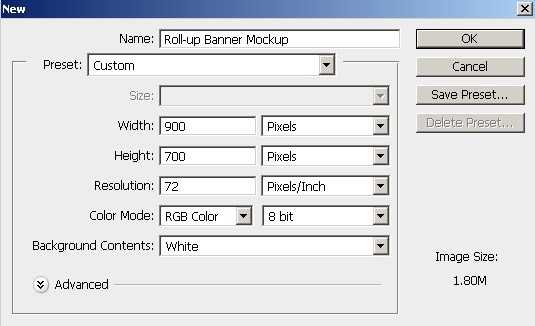
مرحله 2
# e5dccc را به عنوان رنگ پیشزمینه خود انتخاب کنید و صفحه را با استفاده از ابزار سطل رنگ ("G") رنگ کنید.

مرحله 3
برای طراحي بنر و بيلبورد اکنون به "File"> "Place" بروید و "بافت دیوار" را انتخاب کنید. حالت ترکیب آن را به "Overlay" تغییر دهید و میزان تیرگی آن را به 40٪ کاهش دهید.
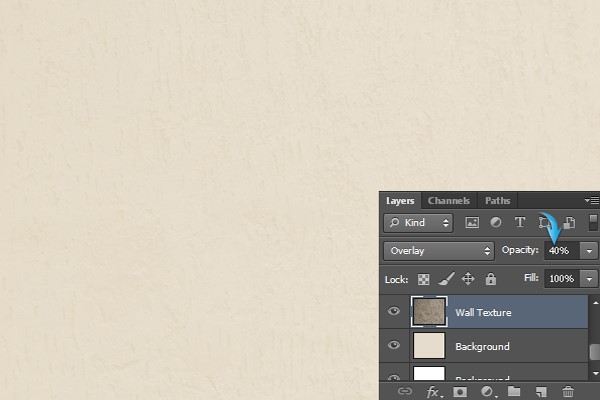
مرحله 4
بعد، کف چوبی را میسازیم. به بخش "File"> "Place" بروید و پرونده "wooden text" را انتخاب کنید.
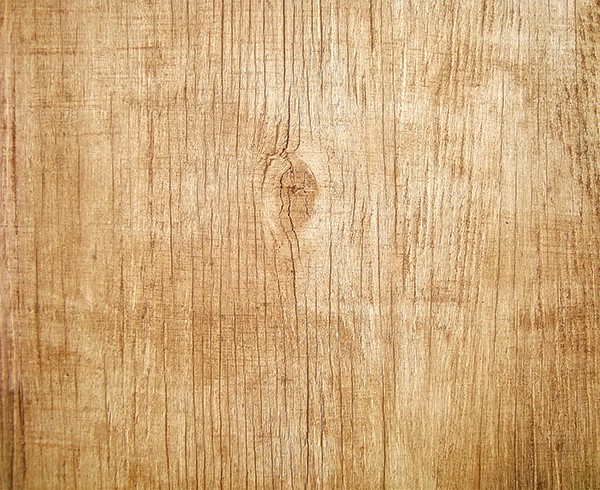
اکنون Ctrl + "T" را فشار دهید تا ابزار تبدیل رایگان فعال شود و اندازه بافت به صورت عمودی کاهش یابد.
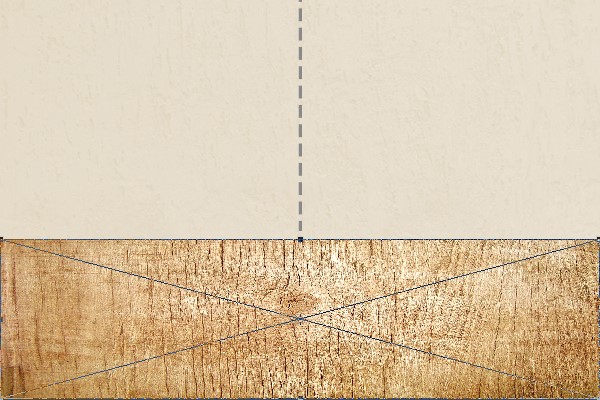
مرحله 5
برای ایجاد چشم انداز مناسب در کف در زمینه طراحي بنر و بيلبورد، به بخش "ویرایش"> "تبدیل"> "چشم انداز" بروید و یکی از گوشههای پایین بافت چوب را مانند تصویر زیر بکشید.
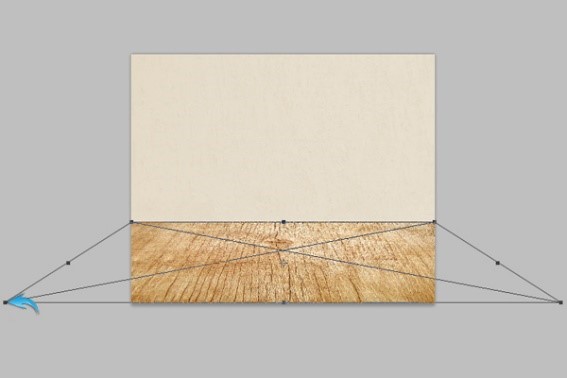
مرحله 6
ما اکنون رنگ چوب را تنظیم میکنیم، Crtl + را فشار دهید> <بر روی لایه بافت چوب کلیک کنید> تا اطراف آن انتخاب شود. اکنون، روی نماد "ایجاد لایه پر یا تنظیم جدید" در پایین صفحه لایهها کلیک کنید و "Color Balance" را انتخاب کنید. تنظیمات ارائه شده "Midtones" را در اینجا اعمال کنید.
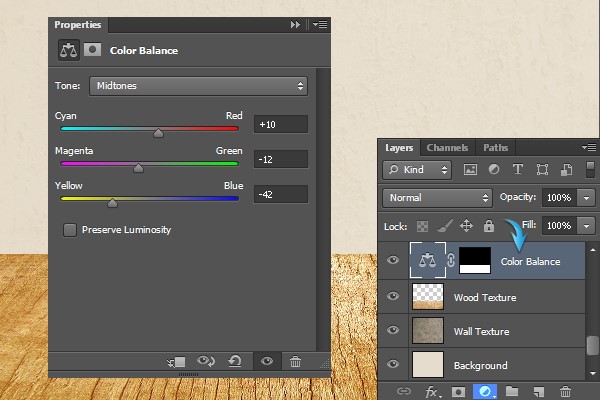
مرحله 7
برای ایجاد حاشیه در محل اتصال دیوار و کف، با استفاده از ابزار مستطیل با # e8e8e8 به عنوان رنگ انتخاب شده، یک مستطیل ترسیم کنید.

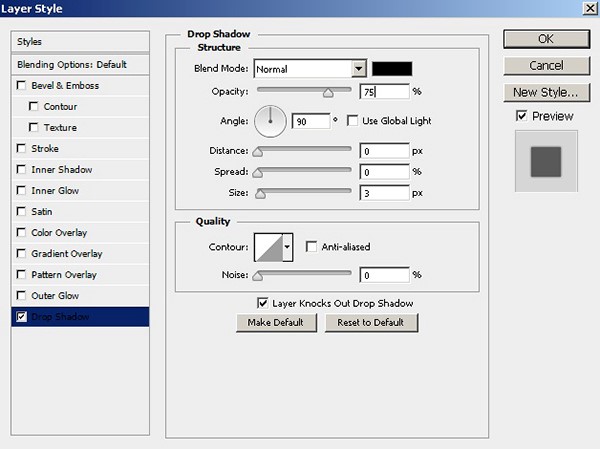

مرحله 8
در مرحله بعدی، ما وضعیت رولآپ را ایجاد خواهیم کرد. تمام لایههای پسزمینه را در یک گروه جمع کرده و مخفی کنید. اکنون ابزار مستطیل گرد را انتخاب کرده و بر روی صفحه کلیک کنید تا پنجره مستطیل گرد شده باز شود. مقادیر زیر را در اینجا وارد کنید و "OK" را بزنید.
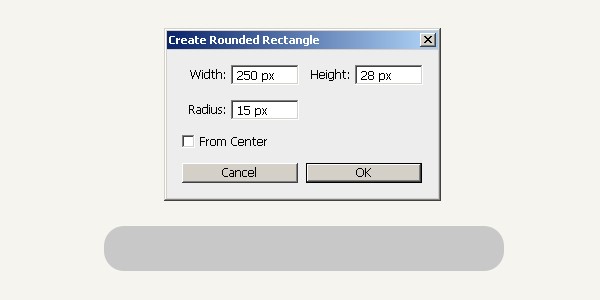
ابزار پرسپکتیو را با رفتن به "ویرایش"> "تبدیل"> "چشمانداز" اعمال کنید و یکی از گوشههای پایین مستطیل را به سمت بیرون بکشید تا شکل آن را مانند شکل زیر نشان دهید.
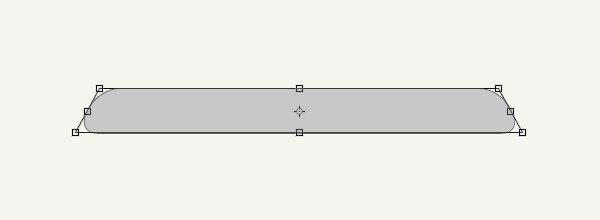
مرحله 9
روی لایه stand دوبار کلیک کنید تا پنجره "Layer style" باز شود و تنظیمات داده شده برای "Gradient Overlay" و "Bevel and Emboss" را اعمال کنید تا به آن شخصیت داده شود.
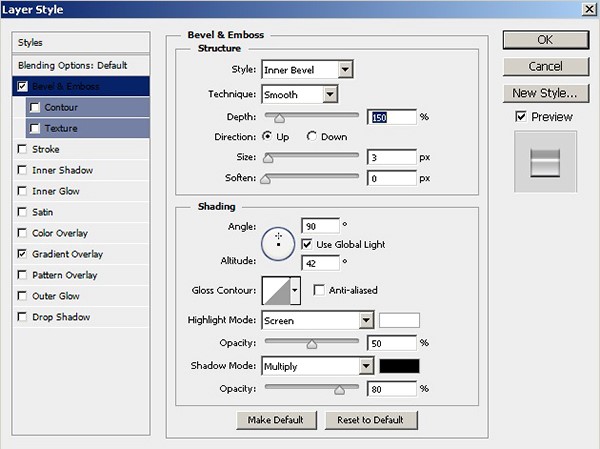
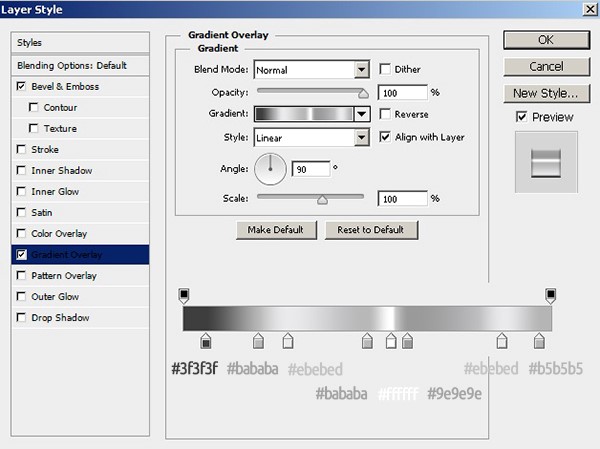
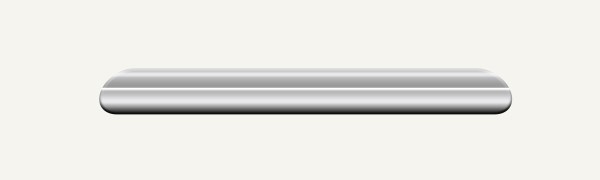
مرحله 10
ابزار قلم را انتخاب کنید (حالت ابزار: شکل) برای نشان دادن شکل نشان داده شده در پایین در سمت چپ پایه. فعلا میتوانید از هر رنگی استفاده کنید.
شکل25.انتخاب ابزار قلم
مرحله 11
روی این لایه شکل جدید دوبار کلیک کنید و تنظیمات زیر را برای "Gradient Overlay" اعمال کنید.
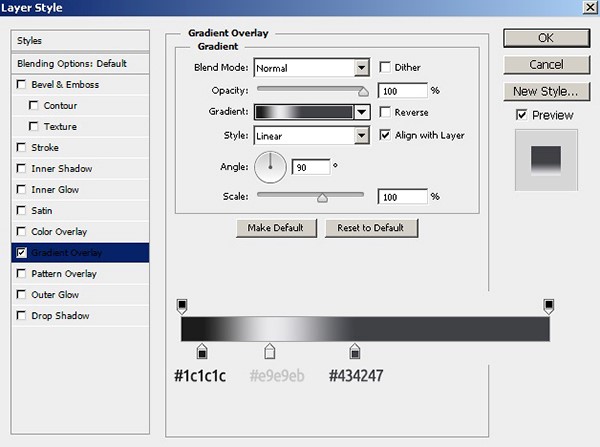
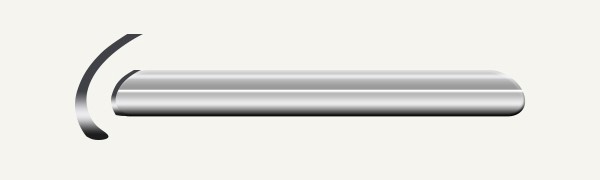
مرحله 12
با رفتن به "Layer"> "Duplicate Layer" این لایه شکل را کپی کرده و با رفتن به Edit"> "Transform"> "Flip Horizontal آن را بچرخانید. آن را در سمت راست پایه قرار دهید.
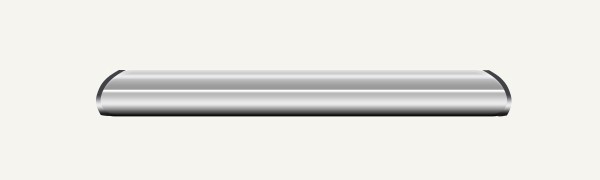
مرحله 13
بعد، ما پایه های پایه را درست میکنیم. با تنظیماتی که در زیر نشان داده شده ، یک مستطیل گرد رسم کنید.
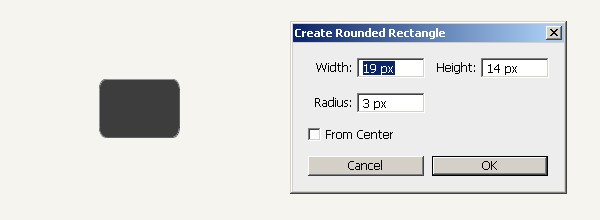
یک مستطیل گرد دیگر با مقادیر زیر ترسیم کرده و آن را مانند شکل زیر روی مستطیل قبلی قرار دهید. اکنون، هر دو مستطیل را انتخاب کرده و Ctrl + "E" را فشار دهید تا آنها ادغام شوند.
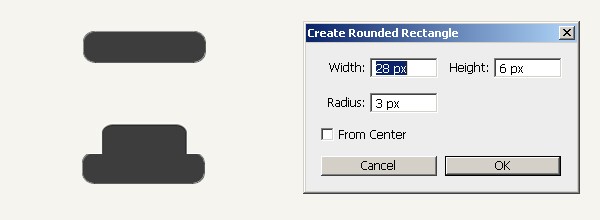
مرحله 14
روی لایه پا دوبار کلیک کنید و تنظیمات زیر را برای "Gradient Overlay" و "Drop Shadow" اعمال کنید.

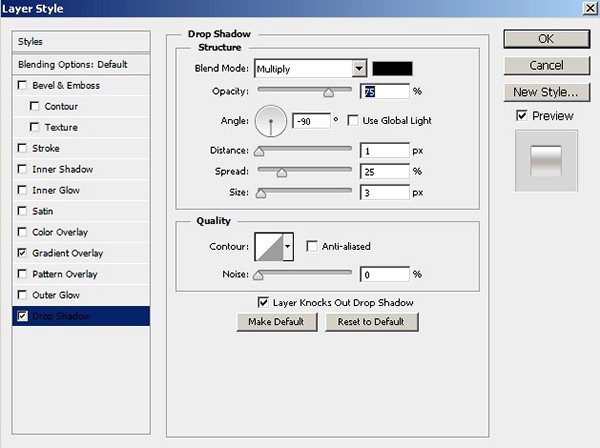
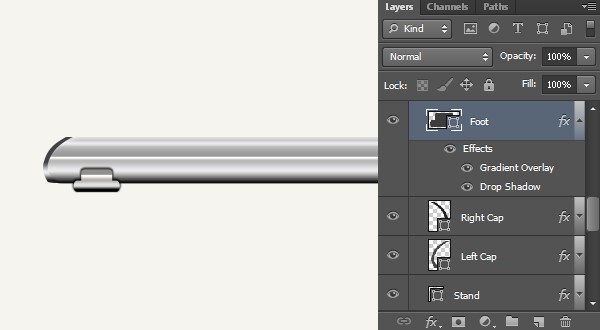
مرحله 15
لایه پا را کپی کرده و به سمت راست پایه قرار دهید.
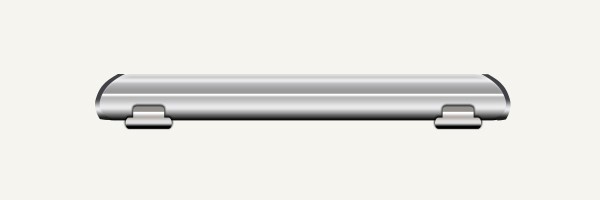
مرحله 16
برای ایجاد سایه، یک مستطیل گرد و باریک به رنگ سیاه بکشید. اکنون، به "Filter"> "Blur"> "Gaussian Blur" رفته و یک فیلتر تاری Gaussian 3px روی آن اعمال کنید. پس از آن، به بخش "Filter"> "Blur"> "Motion Blur" رفته و 30px برای فاصله و 0⁰ برای زاویه خود را وارد کنید تا جلوهای که در زیر نشان داده شده است را دریافت کنید. در آخر، سایه را در زیر پایه قرار دهید. در زیر به وضوح نگاه کنید.
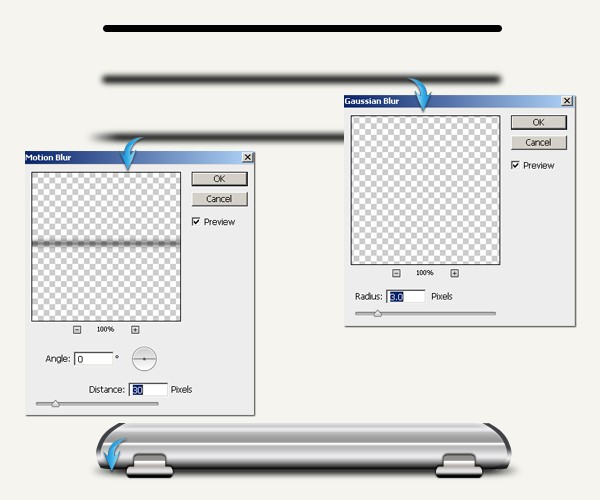
مرحله 17
بعد، یک مستطیل درست کنید تا مکان چسباندن بنر خود را مشخص کنید.
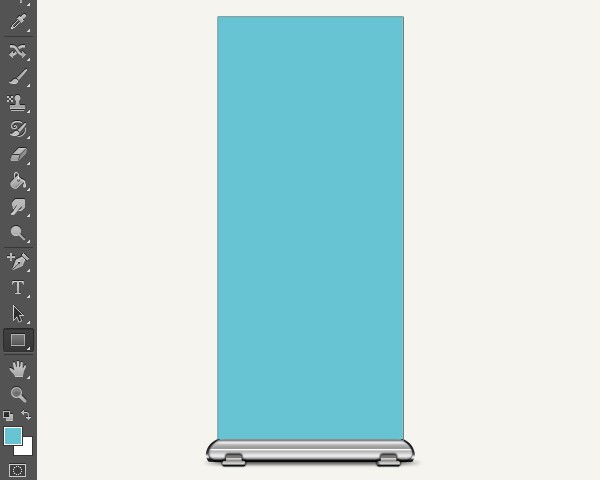
مرحله 18
Ctrl + را فشار دهید> <بر روی مستطیل بنر کلیک کنید> تا اطراف آن انتخاب شود. اکنون، یک لایه جدید بالای بنر ایجاد کنید و یک برس نرم و گرد به رنگ سیاه در مرزهای بالا و پایین قرار دهید تا سایه ایجاد شود. حالت ترکیب لایه سایه را به "Multiply" تغییر دهید و میزان تیرگی آن را به 30٪ کاهش دهید.
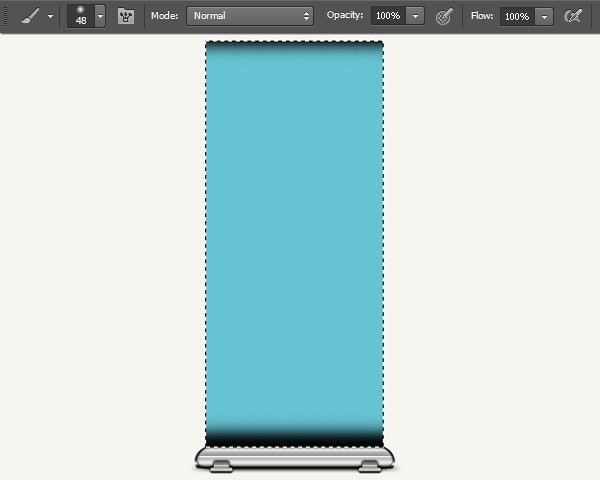
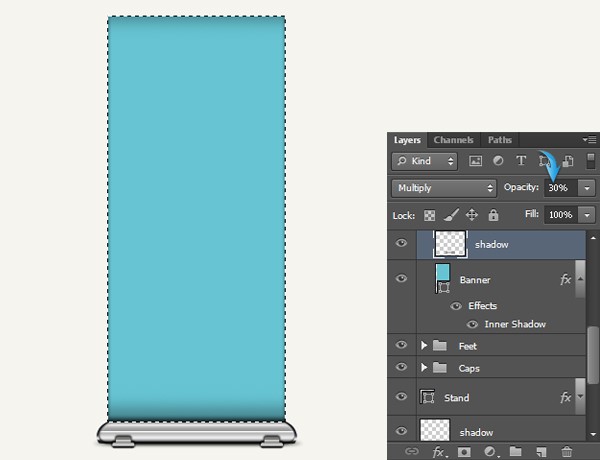
مرحله 19
برای ساخت قسمت بالای پایه، با استفاده از ابزار مستطیل گرد مستطیل درست کنید.
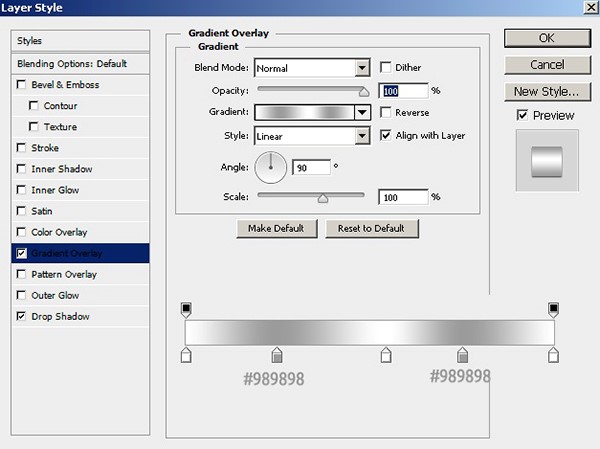
روی مستطیل دوبار کلیک کنید و تنظیمات زیر را برای "Gradient Overlay" و "Drop Shadow" اعمال کنید.
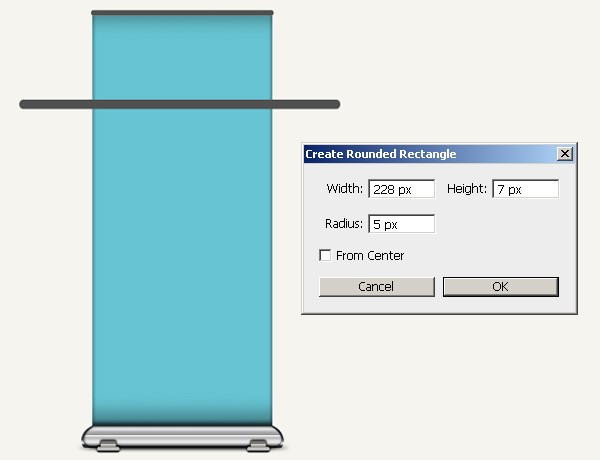
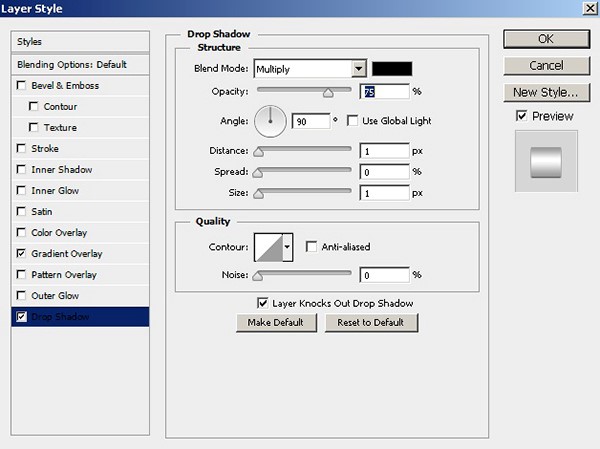
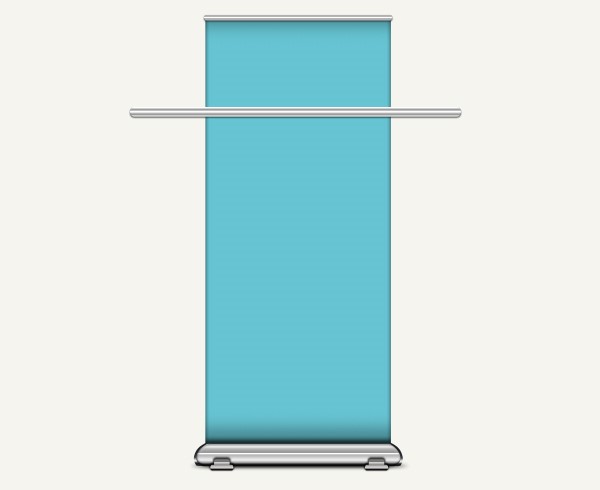
مرحله 20
در مرحله بعد، برای ایجاد کلاه در قسمت بالا، یک مستطیل کوچک گرد شده رسم کرده و با استفاده از گزینه "Gradient Overlay" یک گرادیان "سیاه-سفید-سیاه" بر روی آن اعمال کنید.
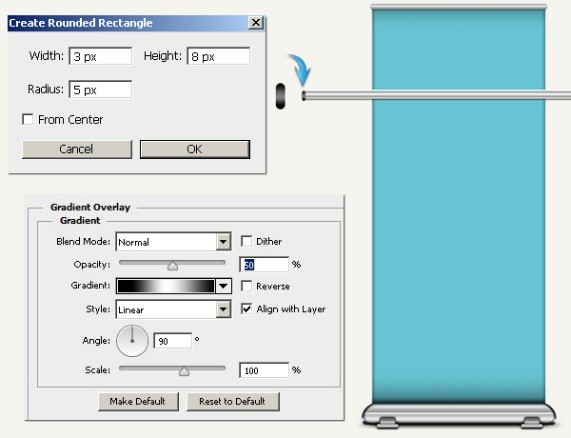
مستطیل را کپی کرده و نسخه جدید را در انتهای دیگر قرار دهید.
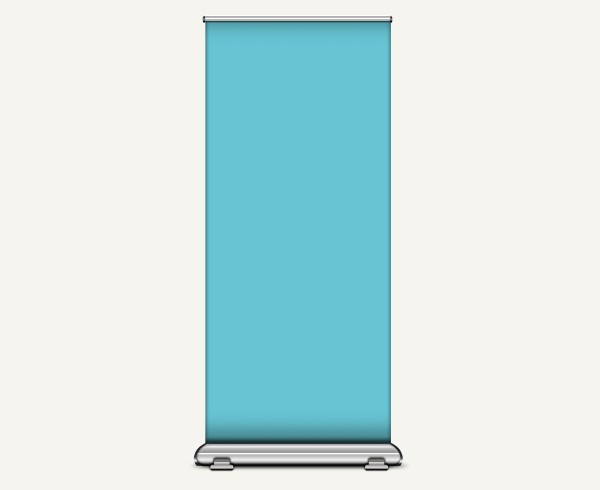
مرحله 21
پایه بنر رولآپ ما آماده است. حال فقط مسئله، چسباندن طرح بنر شما است. تمام لایههای بنر را در یک گروه واحد جمع کرده و برچسب "Stand1" بزنید. گروه Stand1 را کپی کنید، نسخه جدید را با عنوان "Stand2" برچسب بزنید و با استفاده از ابزار تبدیل رایگان (Ctrl + "T" اندازه آن را کمی کاهش دهید) گروه stand2 را در زیر پایه 1 قرار دهید. یک لایه جدید ("Layer"> "New Layer") بالای آن ایجاد کنید و تقریباً با استفاده از یک برس نرم و گرد سایه بزنید همانطور که در زیر نشان داده شده است. با استفاده از ابزار پاککن میتوانید قسمتهای ناخواسته سایه را پاک کنید. حالت ترکیب لایه سایه را به "Multiply" تغییر دهید و میزان تیرگی آن را به 50٪ کاهش دهید.
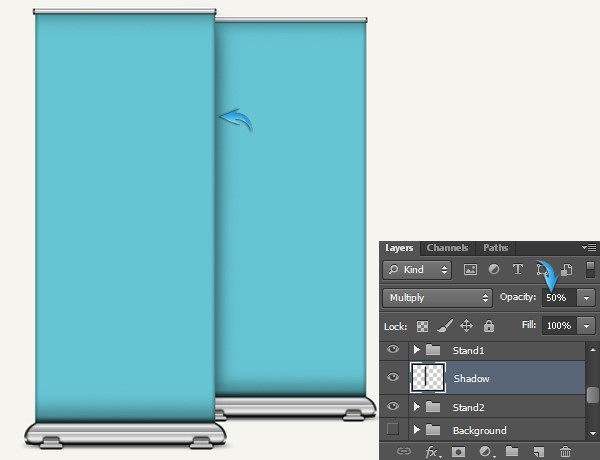
مرحله 22
لایه stand2 را کپی کنید، آن را به عنوان "Stand3" برچسب بزنید، و اندازه آن را کم کنید و آن را زیر لایه stand2 قرار دهید. با استفاده از همین روش برای stand1 و 2 روی آن سایه بزنید.
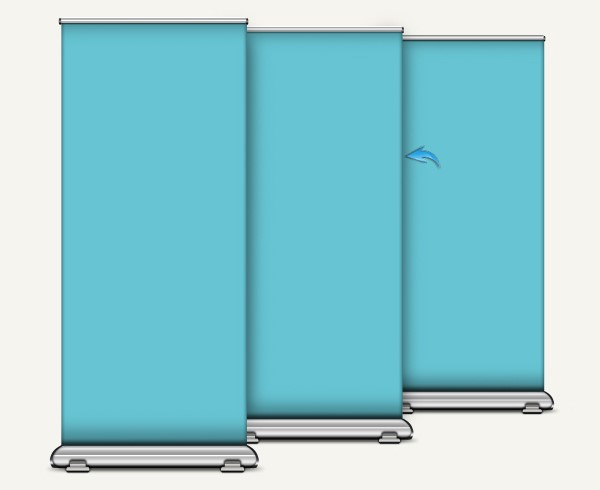
مرحله 23
اکنون گروه پسزمینه را قابل مشاهده کنید. در ادامه یک تصویر نمونه نمایش داده شده است. در آخر، همانطور که در زیر نشان داده شده، یک برس نرم و گرد به رنگ سفید و سیاه روی یک لایه جدید درست بالای گروه پسزمینه بکشید.

اکنون، یک فیلتر محو کننده 15 گیگابایت Gaussian blur ("Filter"> "Blur"> "Gaussian Blur") را روی لایه سایه انداز قرار دهید و میزان تیرگی آن را به 20-30٪ کاهش دهید.

خودشه! امیدوارم از این آموزش لذت برده باشید و مطالب مفیدی یاد گرفته باشید.
سوالات متداول
-
سایز مناسب برای بیلبورد به مکان نصب و نوع پیام بستگی دارد. سایزهای متداول شامل 10x20 فوت و 14x48 فوت هستند. برای بنرهای نصب شده در مکان های شلوغ، سایز بزرگتر توصیه می شود.
-
ابعاد بیلبورد باید بر اساس نوع تبلیغ، محل نصب و نیازهای مخاطب انتخاب شوند. انتخاب فونت های ساده و بزرگ و استفاده از رنگ های متضاد می تواند به خوانایی متن کمک نماید.
-
فتوشاپ یکی از بهترین نرم افزارها برای طراحی بیلبورد است؛ زیرا طراحی بیلبورد در فتوشاپ امکانات متنوعی برای ویرایش تصاویر و طراحی گرافیکی فراهم می کند و به کاربر اجازه می دهد تا به راحتی با ابعاد بیلبورد مختلف کار کند.
برای سفارش آنلاین طراحی گرافیکی کافیست در سایت ثبت نام نموده و سفارش آنلاین طراحی گرافیکی ثبت نمائید تا بلافاصله فاکتور دریافت نمائید و سپس تصمیم گیری فرمائید.


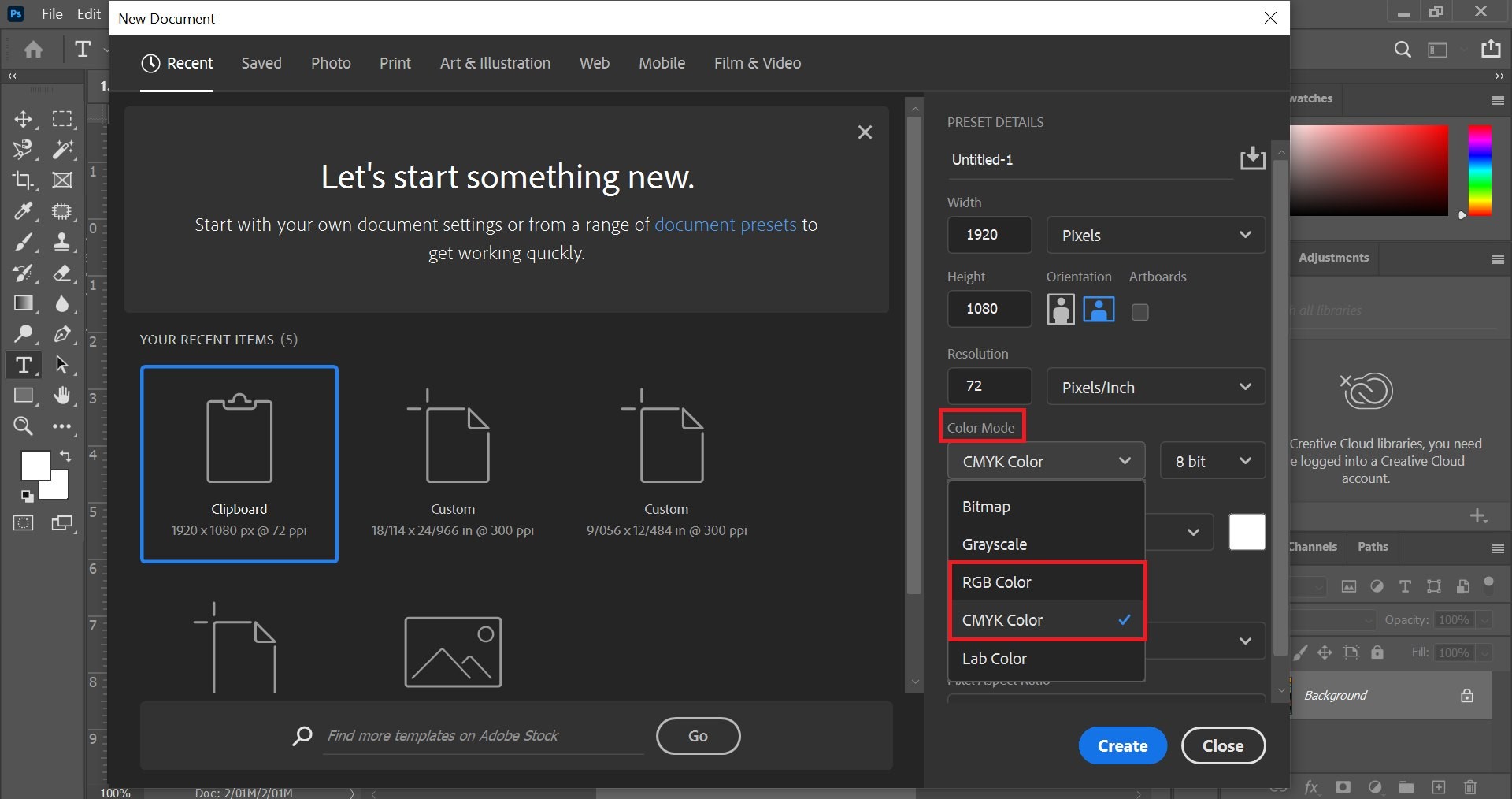
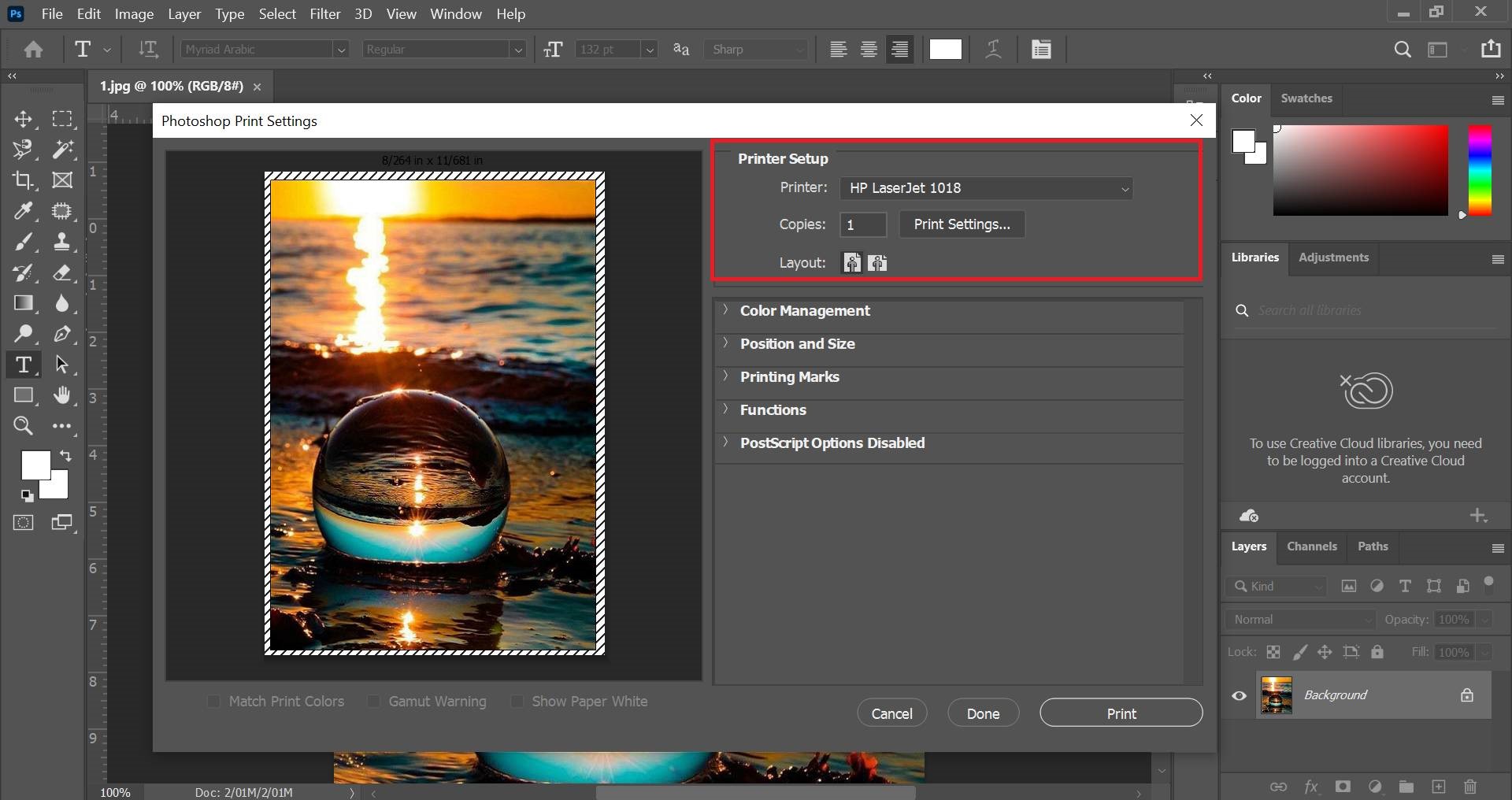




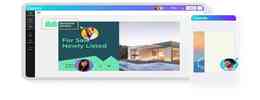



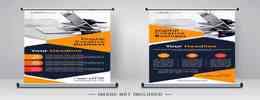

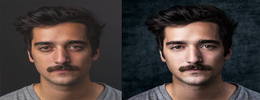









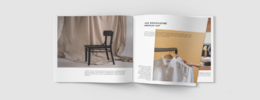


لیست نظرات
آموزش تصویری بسیار کاربردی بود
خیلی کامل بود مرسی، یکم نیاز به تمرین داره
آموزنده و جامع بود
ابزار های کارآمدی معرفی کردید متشکرم
متشکرم توضیح مفیدی بود
از خدمات ارزنده شما ممنونم
خیلی عالی و کامل بود
استند پاپ اپ چی هست؟
خیلی خوب بود محتواتون
درود و سپاس از پرسنل فعال رایا مارکتینگ. برای طراحی بنر نیاز به مشاوره دارم ممنون میشم راهنمایی بفرمایید. پایدار باشید.
من دانشجوی گرافیکم. طراحی بنر و بیلبورد درآمد خوبی داره؟
میخوام بیلبورد کلاس ژیمناستیک طراحی کنم. به کارم اومد مرسی
بنرها و بیلبوردهای طراحی شده در رایا مارکیتنگ لایه باز هستند؟
مرسی از آموزش های تصویریتون
آموزش های تصویری عالی بود
سلام و سپاس از خدمات بی نظیرتان. بنر درخواستی فوق العاده با کیفیت طراحی شده از تیم رایا مارکتینگ و گرافیست محترم سپاسگزارم
موقع گرفتن سفارش طراحی بنر باید بپرسیم که کارفرما برای چه کاربردی و کجا میخواد از بنر استفاده کنه؟
دمتون گرم
سلام، هزینه بیلبورد تبلیغاتی رو می فرمایید؟
سلام خسته نباشید. من آزمون دادم برای استخدام طراحی بنر. نتیج کی مشخص میشه؟
سایز بیلبورد در فتوشاپ قابل تنظیمه؟ میتونیم خودمون سایز رو مشخص کنیم؟
سلام وقت بخیر. بنر استند هم طراحی میکنید؟